手机怎么设置色弱模糊,在现代社会中手机已经成为我们生活中不可或缺的一部分,对于一些色觉有障碍的人来说,手机屏幕上的颜色可能会变得模糊或难以辨认。为了解决这个问题,华为/荣耀手机推出了色弱模糊功能,旨在帮助色觉有障碍的用户更好地使用手机。接下来我们将介绍华为/荣耀手机色盲模式的设置步骤,以帮助那些需要调整手机颜色的人群。
华为/荣耀手机色盲模式校正步骤
方法如下:
1.我们打开自己的华为或者荣耀手机进入手机系统后,找到桌面的设置选项进入。
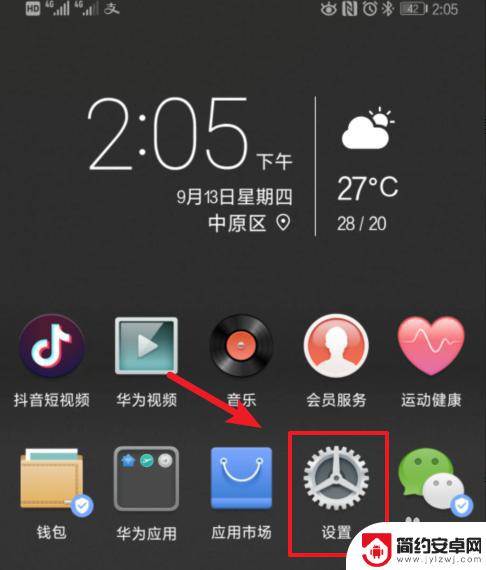
2.在设置中,通过下滑界面找到“智能辅助”的选项进入。
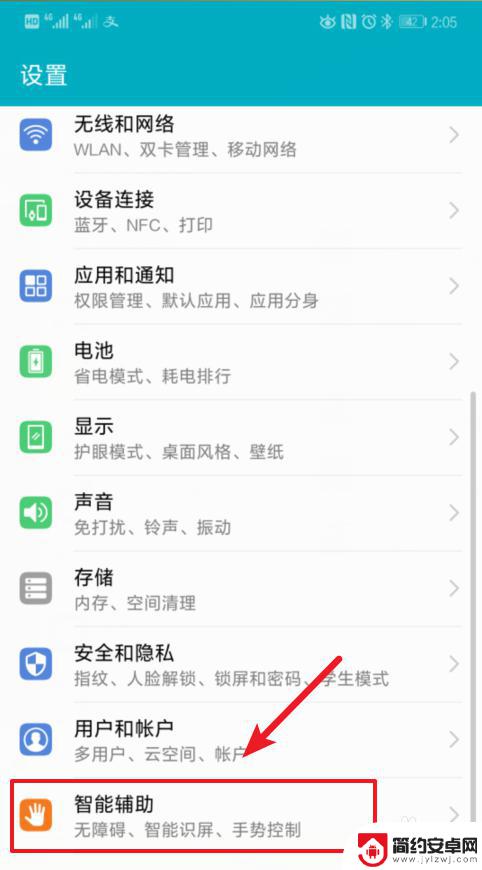
3.然后,我们选择页面中最上方的“无障碍”选项。
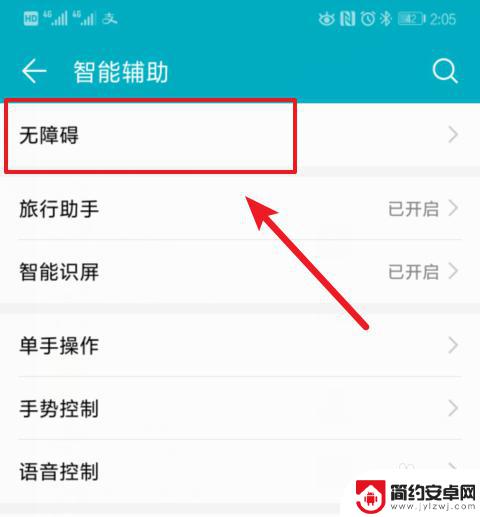
4.进入后,我们下滑页面,选择最底部的“色彩校正”的选项进入。
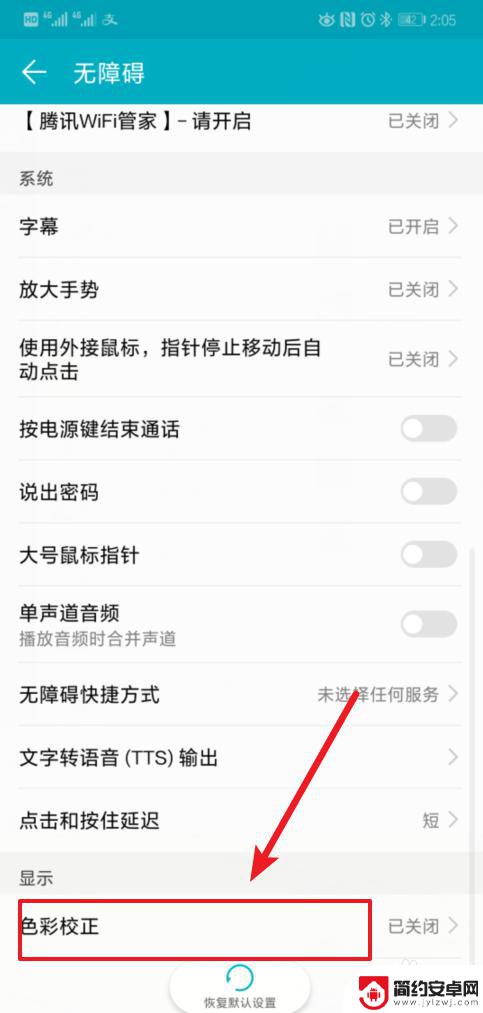
5.点击进入后,默认这个选项是关闭的,我们将该选项的开关打开。
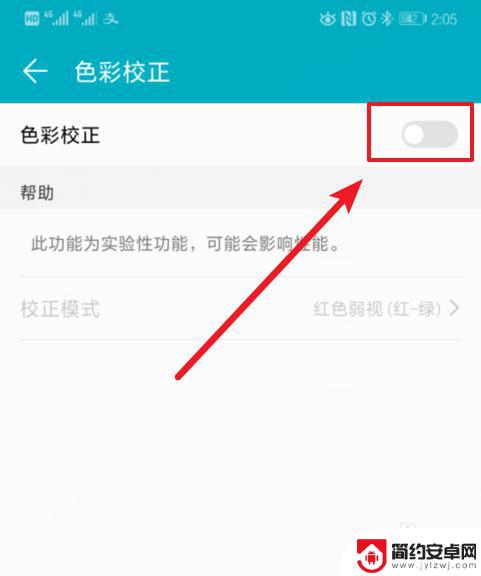
6.打开以后,就可以点击下方的“校正模式”。然后选择系统提供的几种模式进行屏幕色彩的校正。
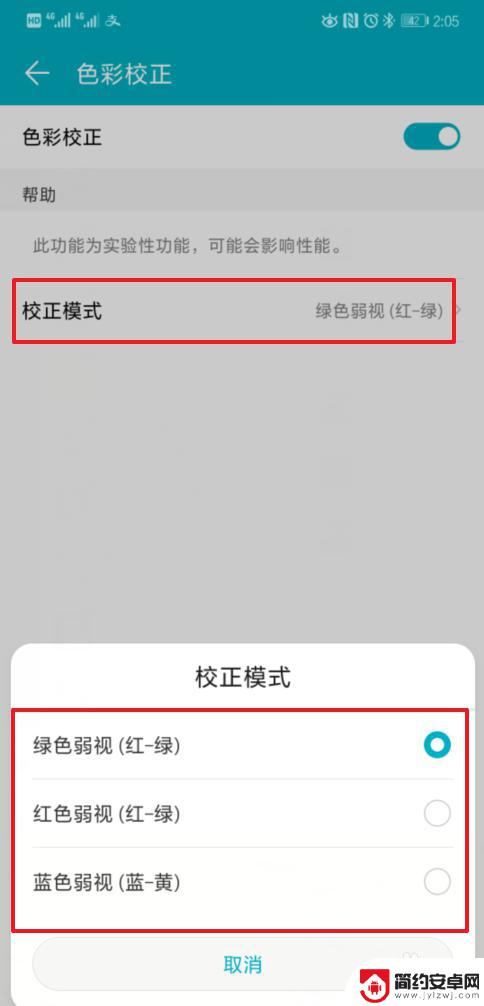
以上便是如何设置色弱模糊的全部内容,有需要的用户可根据小编的步骤进行操作,希望能对大家有所帮助。










